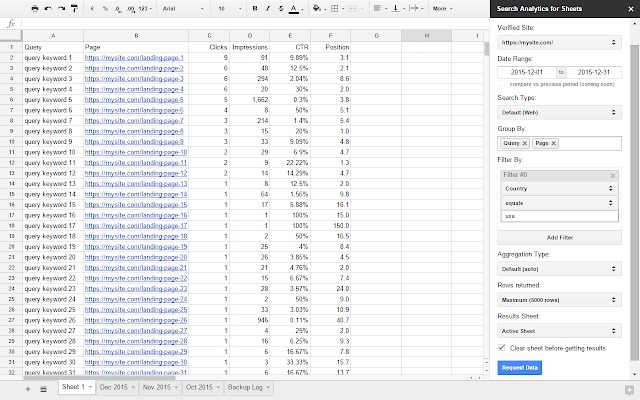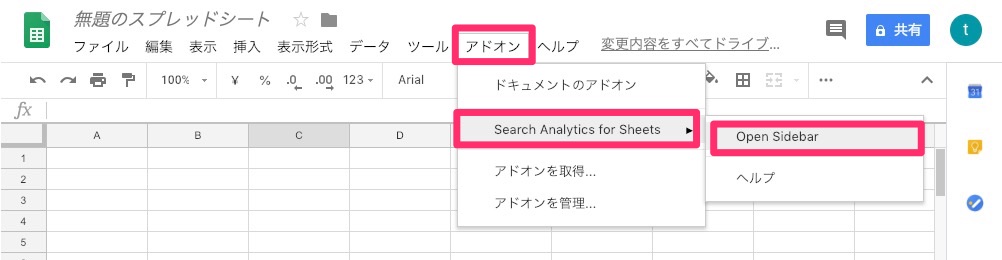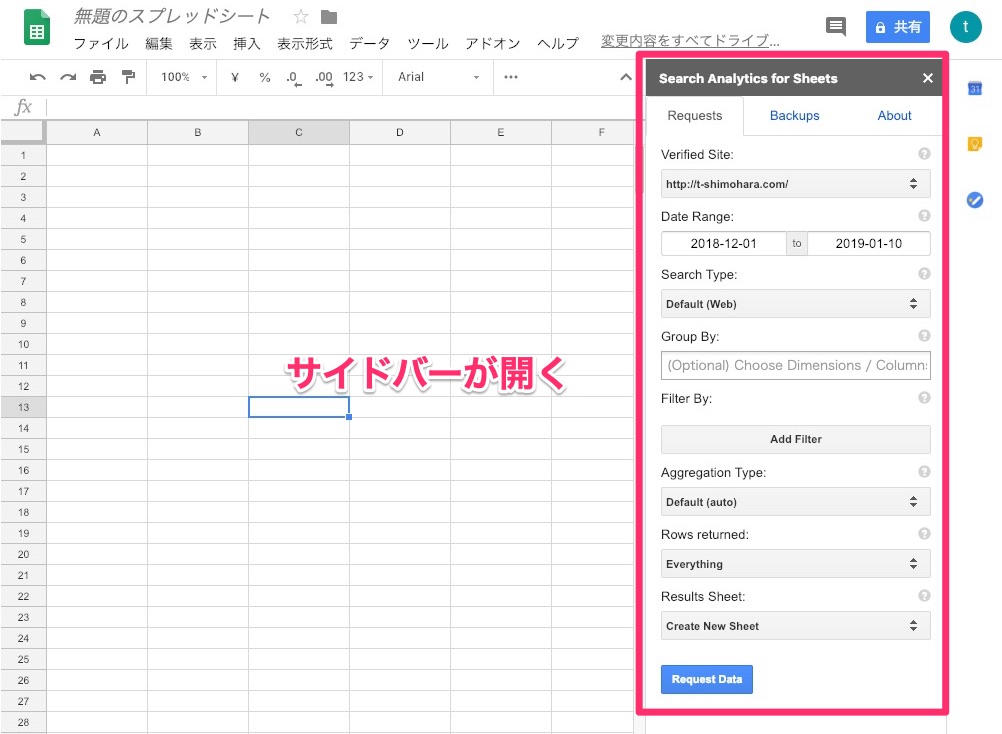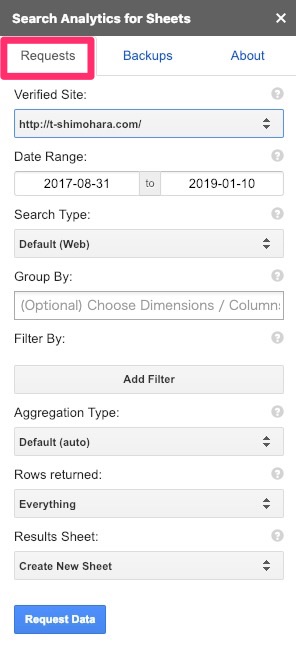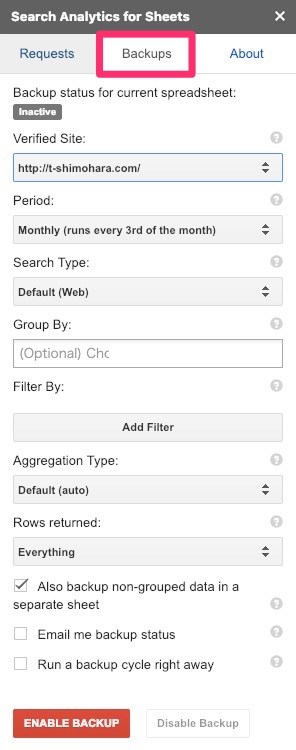GoogleスプレッドシートにGoogle Search Consoleのデータを取得できるGoogle Chrome拡張機能「Search Analytics for Sheets」の使い方を紹介します。
目次
Search Analytics for Sheets
Search Analytics for Sheets – Google スプレッドシート アドオン
| 動作環境 | Google Chrome |
GoogleスプレッドシートにGoogle Search Consoleのデータを取得
Search Analytics for Sheetsは、Google Search Console のデータをGoogleスプレッドシートに直接取得できるGoogle Chromeのアドオンです。
Google Search Consoleデータを絞り込んで任意のタイミングで取得
Google Search Consoleデータを絞り込んで任意のタイミングで取得できます。
スケジュール設定(デイリー/マンスリー)して自動バックアップ
スケジュール設定(デイリー/マンスリー)して自動でバックアップできます。
Search Analytics for Sheets インストール
- Search Analytics for Sheetsのページにアクセスし、「無料」をクリック
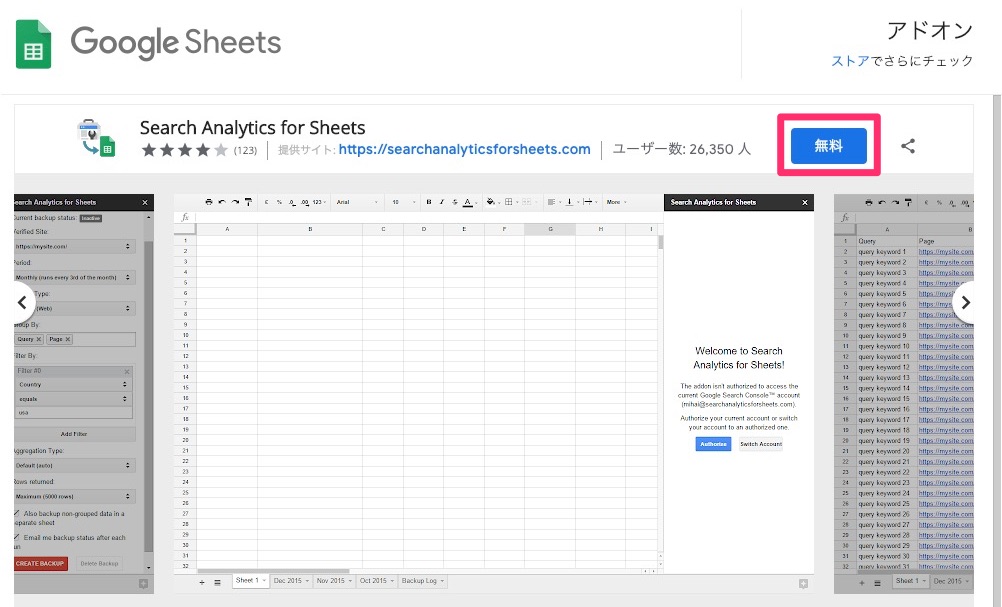
- “Search Analytics for Sheets を実行するにはあなたの承認が必要です。”で「続行」をクリックします。



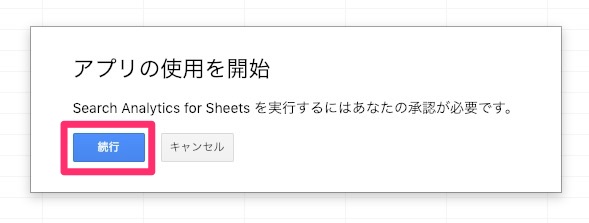
- Googleアカウントを選択



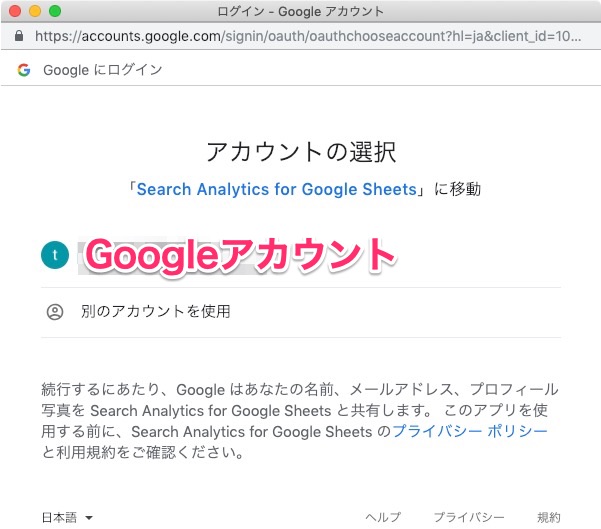
- 「許可」をクリック search-analytics-for-sheets



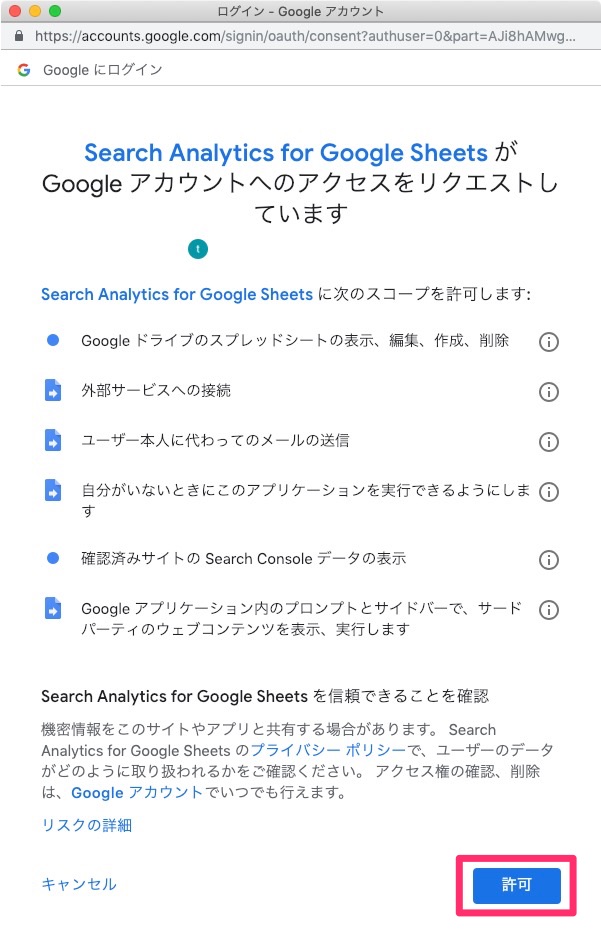
- Googleスプレットシート画面に切り替わったら、Search Analytics for Sheetsのインストール完了です。




Search Analytics for Sheets データ読み込み
Sidebarメニューアクセス
Google Search Consoleのデータを任意タイミングでデータ取得(Requests)
Search Analytics for Sheetsの「Requests」タブからは、Google Search Consoleのデータを絞り込み任意タイミングでGoogleスプレットシートに取得できます。
| 取得項目 | 説明 |
| Verified Site | データを取得するウェブサイトを選択 |
| Date Range | データを取得する期間(最大90日間)を入力 |
| Search Type | 検索タイプを「ウェブ」「画像」「動画」から選択 |
| Group By | 取得するデータのグループを選択(複数選択可) 「日付」「クエリ」「ページ」「国」「デバイス」から選択 |
| Filter By | フィルタリング |
| Aggregation Type | 集合タイプを選択 |
| Rows Returned | 取得するデータの数を選択 ・1000 ・5000 ・Everything(すべて) |
| Results Sheet | 取得したデータの出力先シート ・Create New Sheet(新しくシートを作成) ・Active Sheet(現在作業中のシート) ・任意のシート名 |
Google Search Consoleのデータをバックアップ(Backups)
Search Analytics for Sheetsの「Requests」タブからは、Google Search ConsoleのデータをGoogleスプレットシートにバックができます。
| 取得項目 | 説明 |
| Verified Site | データを取得するウェブサイトを選択 |
| Date Range | データを取得する期間(最大90日間)を入力 |
| Search Type | 検索タイプを「ウェブ」「画像」「動画」から選択 |
| Group By | 取得するデータのグループを選択(複数選択可) 「日付」「クエリ」「ページ」「国」「デバイス」から選択 |
| Filter By | フィルタリング |
| Aggregation Type | 集合タイプを選択 |
| Rows Returned | 取得するデータの数を選択 ・1000 ・5000 ・Everything(すべて) |
| Results Sheet | 取得したデータの出力先シート ・Create New Sheet(新しくシートを作成) ・Active Sheet(現在作業中のシート) ・任意のシート名 |